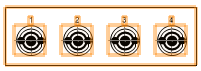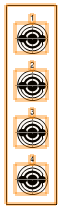Crear disposiciones de panel conector
Crear disposiciones de panel conector
Con los diseños de panel o regleta puede visualizar y rotular los paneles de conexiones tanto corrientes como hechos a la medida, además de poder diagramar sus propios diseños de panel o regleta. Los dispositivos en un panel de conexiones en una capa del diagrama esquemático están asociados con el diseño en otra capa. Ponga los conectores y etiquételos en una vista detallada y a escala. Tras crear los paneles de conexiones, siempre aparecen de vista al frente para visualizar mejor el diseño de panel o regleta aun si no los ha puesto en un bastidor.
Puede concebir diseños de panel o regleta a partir de dispositivos en diagrama esquemático, o bien usar el Armador de paneles o regletas y la herramienta Conector de panel o regleta para trazar diseños a la medida de paneles de conexiones.
Puede agregar conectores de panel o regleta a diseños de panel o regleta (consulte Colocar conectores de panel o regleta). Cuando los diseño de panel están completos, cree dispositivos de panel de conexión desde los diseños, y coloque los dispositivos en una capa esquemática (consulte Crear dispositivos esquemáticos desde disposiciones de panel personalizados).
Crear diseños de panel o regleta desde dispositivos en diagrama esquemático
|
Comando |
Espacio de trabajo: Ruta |
|
Crear vista de panel o regleta |
Design Suite: Espectáculos > Documentación de ConnectCAD Spotlight: Spotlight > Documentación de ConnectCAD ConnectCAD: ConnectCAD > Documentación |
Use este comando para visualizar el diseño de los paneles o regletas en el documento. Puede aplicar estilos predeterminados de diseño de panel o regleta o personalizarlos si es necesario en los paneles o regletas corrientes montados en bastidor. Además, puede diseñar paneles de conexiones a la medida que podrá guardar como estilos de diseño.
La aplicación genera vistas de panel o regleta como objetos de dibujo con las dimensiones reales para su impresión o para exportarlos y trabajarlos a máquina.

Pasos para concebir uno o más diseños de panel de conexiones a partir de los dispositivos de panel en el diagrama esquemático:
Seleccionar el comando.
Se abre el cuadro de diálogo Crear vista de panel o regleta.
Haga clic para mostrar/ocultar los parámetros.Haga clic para mostrar/ocultar los parámetros.
|
Parámetro |
Descripción |
|
Buscar dispositivos tipo panel o regleta en |
Úselo para concebir diseños de panel o regleta desde los objetos seleccionados, a partir de la capa de diseño activa o a partir de todas las capas. |
|
Escoger los dispositivos para generar las vistas de panel o regleta |
Úselo para elegir los dispositivos que incluirá en el diseño de panel o regleta. Se incluirá el dispositivo si ve una marca de verificación en la columna Usar. Haga clic en la columna Diagrama para abrir el Selector de recursos, donde va a escoger el recurso predeterminado del dispositivo en la vista diagramática. |
|
Escoger todas las opciones, Deseleccionar todos |
Use el parámetro correspondiente para seleccionar o deseleccionar todos los dispositivos de la lista. |
|
Escoger el tipo |
Úselo para elegir el tipo de dispositivos que incluirá en el diseño de panel o regleta. |
|
Escoger la capa a usar en las vistas de panel o regleta |
Escoja la capa de diseño para el diseño de panel o regleta. Escoja Nueva capa de diseño para abrir el cuadro de diálogo Nueva capa de diseño, y cree una nueva capa de diseño o importe una capa con sus propiedades (consulte Crear capas). |
A continuación, se crea el diseño de cada panel o regleta seleccionado en la capa indicada.
Puede editar el diseño de panel o regleta en la paleta Información del objeto. Si escoge un estilo, solo puede editar ciertos parámetros.
Haga clic para mostrar/ocultar los parámetros.Haga clic para mostrar/ocultar los parámetros.
|
Parámetro |
Descripción |
|
Estilo |
Reemplace, edite o quite el estilo actual, o (sólo para objetos sin estilo) cree un nuevo estilo de complemento (consulte Estilos personalizados de objeto de complemento sin opciones de catálogo). Editar un estilo cambia toda instancia en el archivo que usa el estilo. Si escoge un estilo con un gráfico y con conectores de panel o regleta que no coinciden con los enchufes del dispositivo, queda creado un estilo nuevo donde aparece el gráfico seleccionado. Para evitar la creación de duplicados de estilo, Vectorworks verifica la validez del estilo nuevo en otros diseños de panel o regleta que hayan usado el estilo elegido previamente. Si edita un diseño de panel o regleta sin estilo, los conectores de panel o regleta en el diseño muestran los enchufes del dispositivo elegido pero solamente en el diseño de panel o regleta. No obstante, si modifica el estilo de un diseño de panel o regleta, los conectores de panel o regleta muestran todos los enchufes de ese estilo y todos los enchufes de las instancias del mismo. |
|
Convertir en sin estilo |
Si tiene definido el estilo, escoja esta opción para convertir el objeto en uno sin estilo. Se preservarán los valores actuales, pero puede modificar todos los parámetros. |
|
Ocultar parámetros de estilo |
Oculta los parámetros que son configurados por estilo; estos no pueden ser editados desde la paleta Información del objeto |
|
Tipo de dispositivo |
El tipo de dispositivo vinculado al diseño de panel o regleta. |
|
Nombre de dispositivo |
El nombre del dispositivo vinculado al diseño de panel o regleta, si es que solo hay uno. |
|
Actualizar con el diagrama esquemático |
Úselo para actualizar el diseño de panel o regleta si sufrieron modificaciones los dispositivos en el diagrama esquemático. |
|
Diseñar dispositivos en diagrama esquemático |
Úselo para abrir el cuadro de diálogo Escoger capa, donde puede elegir la capa donde pondrá los dispositivos en diagrama esquemático que obtenga del diseño de panel o regleta. Se activa esta opción si no asoció los diseños de panel o regleta con los dispositivos en diagrama esquemático. Puede usar esta opción, si va a crear un panel de conexiones personalizado desde el principio y luego va a diseñar los dispositivos en la capa del diagrama esquemático basados en el diseño. |
|
Armador de paneles o regletas |
Abre el cuadro de diálogo Armador de paneles para crear un nuevo diseño de panel (consulte Confección de un nuevo diseño de panel o regleta con el Armador de paneles o regletas). Tenga en cuenta que el contenido del diseño de panel o regleta seleccionado quedará eliminado una vez que confeccione el nuevo. |
Confección de un nuevo diseño de panel o regleta con el Armador de paneles o regletas
El Armador de paneles o regletas le da un punto de partida inmediato para organizar un panel o regleta nuevo. Tras confeccionar el diseño, necesitará hacer modificaciones manuales para cumplir los requisitos del diseño respecto a aspectos ergonómicos, interferencias, separación de voltajes, radio de doblez de cables, etc.
Pasos para usar el Armador de paneles o regletas:
Escoja un diseño de panel o regleta y luego haga clic en Armador de paneles o regletas en la paleta Información del objeto.
Verá un mensaje confirmativo que le preguntará si desea confeccionar un panel o regleta nueva; le advertirá que quedará eliminado el contenido del panel o regleta activo.
Haga clic en Sí para abrir el cuadro de diálogo Armador de paneles o regletas.
Se abre el cuadro de diálogo Armador de paneles o regletas. Haga clic en Agregar para añadir conectores y para escoger el tipo, prefijo y disposición del diseño que está armando.
Haga clic para mostrar/ocultar los parámetros.Haga clic para mostrar/ocultar los parámetros.
|
Parámetro |
Descripción |
|
Configuración de conectores |
|
|
Cant. |
Escoja el número de conectores de panel o regleta que desee diseñar. |
|
Símbolo del conector de panel o regleta |
Haga clic en la columna correspondiente y escoja uno de los símbolos en el Selector de recursos. |
|
Prefijo del nombre |
Escriba aquí el prefijo de los conectores de panel o regleta. |
|
Diseño |
Escoja el diseño deseado de los conectores de panel o regletas: Horizontal
Vertical
Cuadrado
Los conectores de panel o regleta quedan añadidos al diseño de panel o regleta comenzando con la esquina superior izquierda. |
|
Tipo de panel |
|
|
No generar gráficos |
Úselo para diseñar solo conectores de panel o regleta, sin gráficos adicionales como orificios de montaje ni el marco del panel o del equipo. |
|
Medidas del montaje en bastidor |
Use el parámetro para escoger la altura y la abertura para montar un panel o regleta en el bastidor. |
|
Personalizado |
Indique las medidas preferidas del diseño de panel o regleta y los orificios de montaje correspondientes. Escoja --- para omitir los orificios de montaje en el diseño de panel o regleta. |
|
Agregar/Eliminar |
Úselo para añadir conectores al diseño de panel o regleta o para eliminar los que estén en la fila seleccionada. |
|
Duplicar |
Úselo para duplicar la fila de conectores de panel o regleta ya escogida, que luego podrá editar. |
Haga clic en Aceptar para crear el diseño de panel o regleta personalizado.
Si es necesario, haga doble clic en el diseño de panel para abrirlo en modo edición de objeto (consulte Modo edición de objeto) y reorganizar los conectores de panel, agregar conectores, etc.
Salga del modo de edición de objetos para volver al diseño de panel o regleta.
Confección de un diseño de panel o regleta con la herramienta Conector de panel o regleta
|
Herramienta |
Espacio de trabajo: Conjunto de herramientas |
|
Conector de panel o regleta
|
Design Suite, Spotlight: Diagramar en ConnectCAD ConnectCAD: Diseño |
Pasos para confeccionar un panel de conexiones personalizado con la herramienta Conector de panel o regleta:
Haga clic en la herramienta correspondiente y escoja el modo de colocación Pulsación simple.
Tiene la opción de escoger el nombre en el parámetro Objetos conectados a enchufe, escriba la etiqueta en dibujo y elija el símbolo del conector en el Selector de recursos.
Haga clic en el dibujo para colocar el conector de panel o regleta.
Verá creado el diseño de panel o regleta con un solo conector en él.
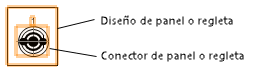
Haga doble clic en el diseño de panel para abrirlo en modo edición de objeto (consulte Modo edición de objeto).
Escoja el diseño de panel o regleta y arrastre uno de los controles para ampliar su tamaño.
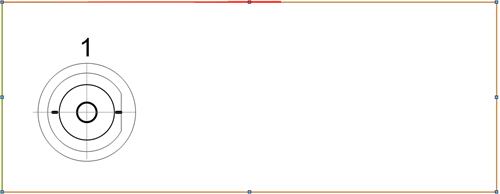
Agregue conectores y personalícelos según sea necesario (consulte Colocar conectores de panel o regleta).
Salga del modo de edición de objetos para volver al diseño de panel o regleta.